Minggu lalu, saya memublikasikan bagian 1 dari seri lima bagian ini yang berjudul:Perintah Linux yang sering digunakan oleh Sysadmin Linux . Artikel pertama itu menggores permukaan dari apa yang saya yakini adalah 50 hingga 100 perintah yang sering digunakan oleh Sysadmin Linux dan power user. Lihat juga Bagian 3, Bagian 4, dan Bagian 5.
Mari beralih ke kumpulan perintah dan alat baris perintah lain yang sering digunakan untuk analisis, pemecahan masalah, dan administrasi sistem Linux. Tercantum di bawah ini adalah beberapa perintah yang saya gunakan selama seminggu terakhir. Dalam seri ini dan yang akan datang, saya akan mengelompokkan perintah terkait bersama-sama, sebanyak mungkin, dan juga menambahkan daftar isi untuk menghubungkan kelima bagian.
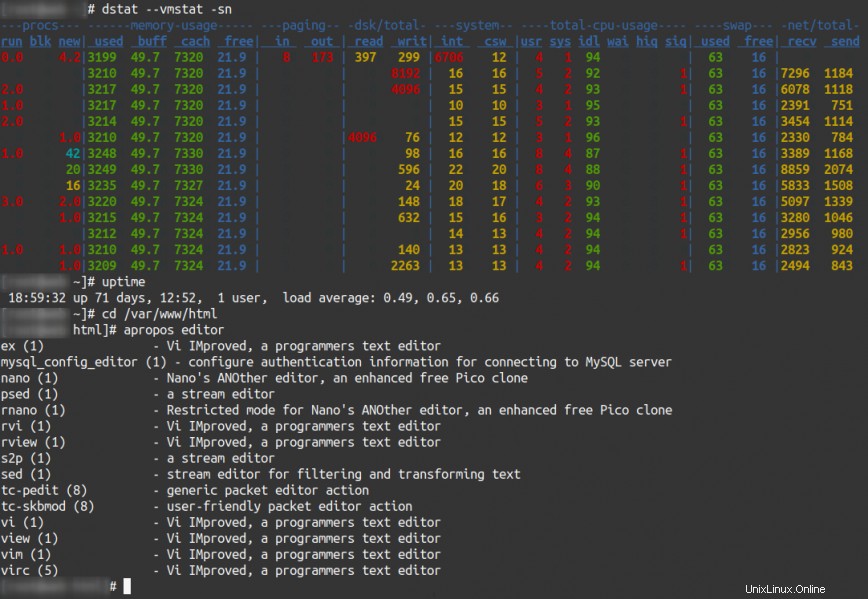
1. Pemantauan sistem Linux baris perintah.
Sangat sering berguna untuk melihat kinerja sistem Linux. Dia adalah daftar pendek untuk mengakses detail kinerja sistem dengan cepat melalui baris perintah.
uptime– menunjukkan waktu aktif sistem dan rata-rata pemuatan.top– menunjukkan tampilan sistem secara keseluruhan.vmstat– menampilkan memori sistem, proses, interupsi, paging, blok I/O, dan info CPU.htop– penampil dan pengelola proses interaktif.dstat– melihat proses, memori, paging, I/O, CPU, dll., secara real-time. Lengkap untuk vmstat, iostat, netstat, dan ifstat.iftop- penampil lalu lintas jaringan. Contoh:iftop -i eth0nethogs– penganalisis lalu lintas jaringan.iotop- penampil I/O interaktif. Dapatkan ikhtisar aktivitas r/w penyimpanan.iostat– untuk statistik I/O penyimpanan.netstat– untuk statistik jaringan.ss– utilitas untuk menyelidiki soket.
Berikut adalah beberapa artikel terkait yang telah saya tulis sebelumnya yang membahas alat pemantauan sistem baris perintah:
top– Berikut cara menyesuaikannya.atop– Untuk analisis kinerja server Linux.Glancesdannmon– Alternatif htop dan top:htop– Panduan Cepat &Penyesuaian.bashtop– alternatif teratas yang 'keren'.
2. ssh – akses baris perintah yang aman ke sistem Linux jarak jauh.
Selain Homelab saya, sebagian besar pekerjaan terkait Sysadmin saya dilakukan dari jarak jauh. Dengan lokasi server klien di Amerika, Eropa, Asia, dan Australia. Akses baris perintah di server jauh; anda dapat menggunakan ssh perintah.
ssh command menyediakan koneksi terenkripsi yang aman antara host lokal dan remote. ssh digunakan untuk akses terminal, transfer file (sftp), dan tunneling aplikasi lain.
ssh -i [key_file] [user]@[hostname/ip] -p [port]
-i identity_file, memilih file dari mana identitas (kunci pribadi) untuk otentikasi kunci publik dibaca.
-p port, digunakan untuk memilih port mana yang akan disambungkan pada host jarak jauh.
Misalnya:
ssh -i path/to/key_file root@ip_address -p 2222
SSH juga dapat dijalankan dengan aman di desktop grafis menggunakan emulator terminal seperti Terminator.
Juga, lihat telnet dan scp – Salin File dengan Aman Menggunakan SCP dengan contoh.
Di Bagian 3 , kita akan melihat menggunakan rsync .
3. sudo – menjalankan perintah dengan hak istimewa administratif.
sudo (S atas U ser LAKUKAN ) perintah di Linux secara teratur digunakan sebagai awalan untuk perintah yang hanya diizinkan oleh superuser (root) untuk dijalankan. Jika Anda tidak masuk dengan pengguna root, Anda dapat menggunakan sudo perintah untuk mengawali perintah untuk menjalankan perintah itu dengan hak akses root. Misalnya:
$ sudo apt install terminator
Setelah Anda menjalankan sudo perintah, sebagai tindakan pencegahan keamanan, Anda akan diminta untuk memasukkan kata sandi sesi pengguna non-root saat ini. (bukan kata sandi root)
4. cd – Navigasi direktori.
cd perintah memungkinkan Anda untuk mengubah direktori. Untuk menavigasi ke direktori root, gunakan:
cd /
Arahkan ke direktori home Anda gunakan:
cd
atau
cd ~
Navigasikan ke atas satu tingkat direktori:
cd ..
Arahkan ke direktori sebelumnya (atau kembali):
cd -
Untuk menavigasi ke direktori multi-level gunakan:
cd /path/to/directory/
pwd perintah menunjukkan lokasi direktori Anda saat ini. pwd adalah singkatan dari "print working directory". Lihat juga ls perintah dari bagian 1.
Contoh:
hydn@ubuntu:~$ pwd /home/hydn
5. cp – Menyalin file dan folder
cp perintah akan membuat salinan file untuk Anda. Misalnya:
cp file1 file1_backup
Perintah ini akan membuat salinan “file1” bernama “file1_backup” , dan “file1” akan tetap tidak dimodifikasi.
Untuk menyalin direktori dan isinya gunakan perintah dengan -r secara rekursif:
cp -r directory1 directory1_copy
Secara rekursif berarti menyalin direktori dan semua file dan subdirektorinya dan semua file dan subdirektorinya dan seterusnya.
6. mv – memindahkan file dan folder.
Perintah mv digunakan untuk memindahkan file dari lokasinya ke lokasi lain atau mengganti namanya. Misalnya:
mv file1 file0
Ini akan mengganti nama “file1” ke “file0” .
Contoh lain:
mv file1 /home/user/Desktop/
akan memindahkan “file1” ke direktori Desktop Anda, tetapi tidak akan mengganti namanya.
Untuk memindahkan DAN mengganti nama, Anda dapat menentukan file baru. Misalnya:
mv file1 /home/user/Desktop/file0
Anda dapat mengganti ~ sebagai ganti /home/user/ yang lebih cepat untuk perintah terkait direktori home. Misalnya:
mv file1 ~/Desktop/
Saat menggunakan sudo perintah atau login sebagai root, lalu ~ akan menjadi direktori home root.
7. Menghapus file dan folder.
Gunakan rm perintah untuk menghapus/menghapus file dalam direktori. Misalnya:
rm file1
Gunakan rmdir perintah untuk menghapus direktori kosong.
rmdir /path/to/empty/dir/
Gunakan rm -r untuk menghapus direktori dan semua isinya secara rekursif:
rm -r /path/to/dir/
Anda juga dapat membuat file kosong dengan touch perintah atau cat :
touch filename
Atau buat direktori baru Anda dapat menggunakan mkdir perintah:
mkdir newdir/
Di Bagian 5, kita akan melihat cara membuat dan mengedit file dengan vi dan nano .
8. man – untuk membaca panduan referensi sistem.
Perintah man menampilkan manual untuk perintah terminal apa pun yang kami perlukan bantuan atau info. Semua halaman manual termasuk tetapi tidak terbatas pada bagian standar berikut:Nama, Sinopsis, Deskripsi, Contoh, dan Lihat Juga.
man [command]
Contoh:
man ssh
9. apropos – Cari nama dan deskripsi halaman manual.
apropos perintah mencari nama dan deskripsi halaman manual. Ini dapat digunakan untuk menemukan perintah apa yang digunakan untuk pekerjaan tertentu.
apropos [keyword]
Misalnya, cari perintah yang tersedia terkait dengan firewall:
apropos firewall
10. Cari manajer paket Anda untuk paket yang tersedia.
Jika Anda ingin mencari paket yang belum terinstal di sistem Anda, Anda dapat menggunakan perintah berikut untuk mencari paket menggunakan manajer paket distro Linux Anda:
Ubuntu/Debian:
apt search [keyword]
atau
apt-cache search [keyword]
Misalnya:
hydn@ubuntu:~$ apt-cache search "nginx web" nginx-core - nginx web/proxy server (standard version) fcgiwrap - simple server to run CGI applications over FastCGI libnginx-mod-http-dav-ext - WebDAV missing commands support for Nginx libnginx-mod-http-ndk - Nginx Development Kit module nginx-extras - nginx web/proxy server (extended version) nginx-full - nginx web/proxy server (standard version) nginx-light - nginx web/proxy server (basic version)
CentOS/Fedora/RHEL:
dnf search [keyword]
OpenSuse:
zypper se [keyword]
Itu saja untuk saat ini. Jika Anda merasa bagian 2 bermanfaat, silakan bagikan, berlangganan, bookmark, dan tinggalkan komentar atau saran di bawah.